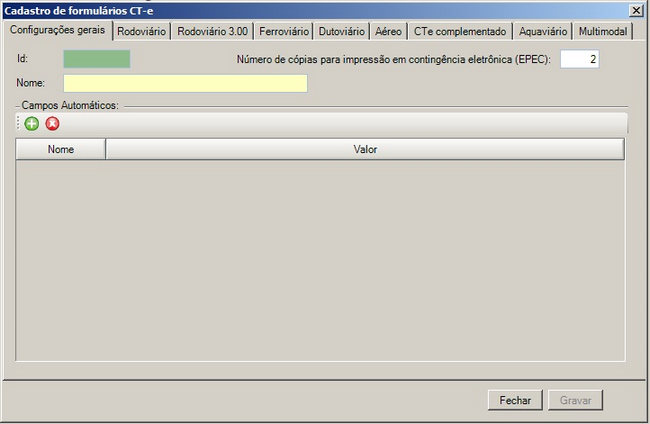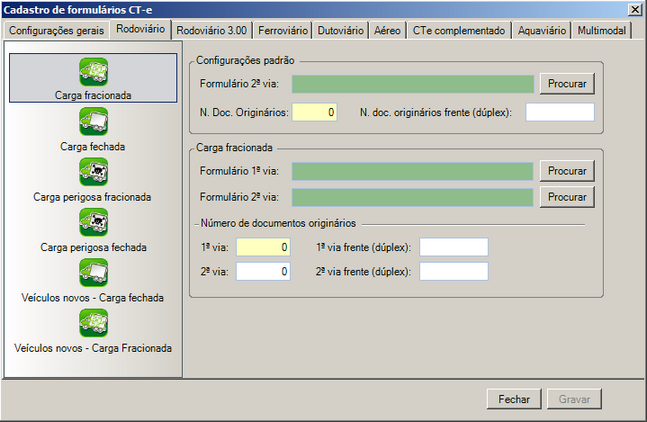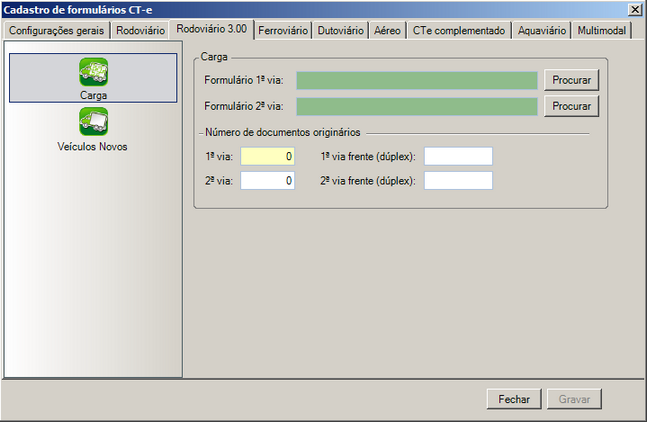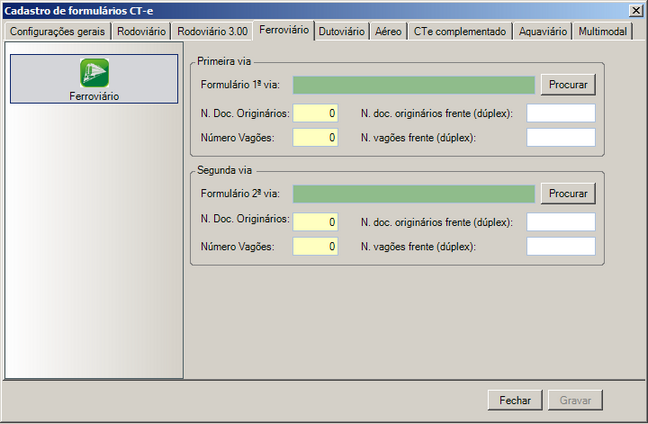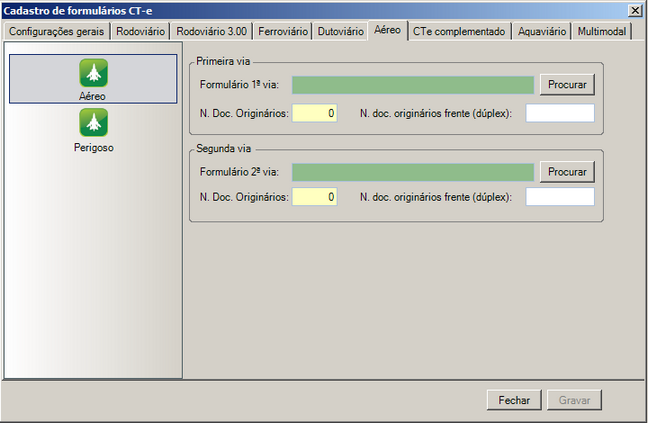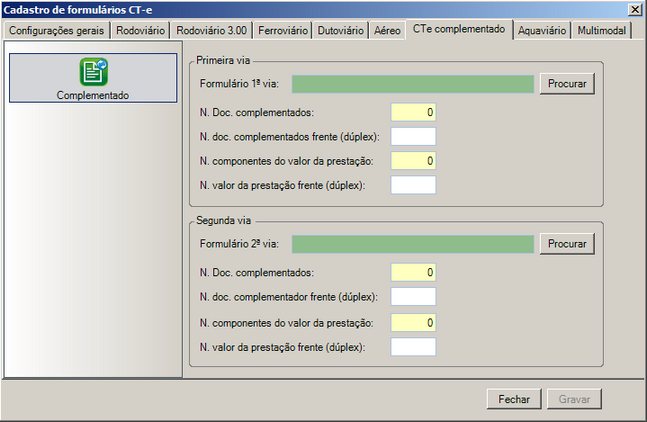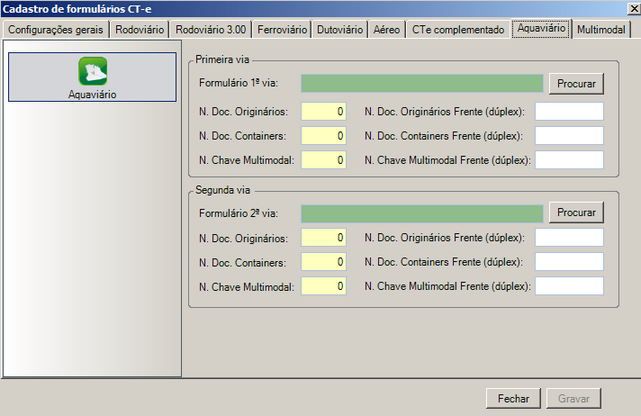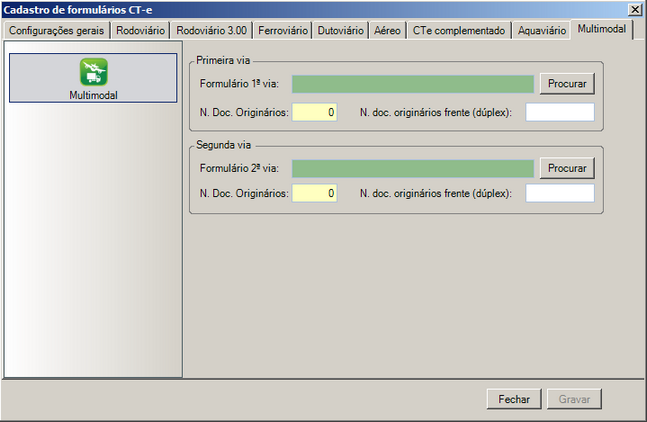Formulário CT-e
A funcionalidade Formulários CT-e tem o objetivo de facilitar as configurações de Jobs do tipo CT-e (Conhecimento de Transporte Eletrônico), visto que há um modelo de DACTE diferente para cada modal.
Antes de iniciar o procedimento, verifique se atende aos requisitos abaixo:
Pré-Requisitos
Não há.
Passo a passo
a.Acesse o menu Iniciar> Programas> NDDigital> e-Forms> e-Connector> e-Connector Settings.
b.No menu principal do e-Connector Settings, clique em  .
.
c.À direita da tela clique em  . A tela abaixo será exibida:
. A tela abaixo será exibida:
d.Na guia Configurações Gerais, digite um nome para o Formulário CT-e. Se desejar configure os campos automáticos do Job.
e. O Número de cópias para impressão em contingência eletrônica (EPEC) pode ser preenchido com a quantidade de cópias que deverão ser impressas quando a impressão ocorrer em contingência EPEC.
Caso não preenchida essa opção a solução e-Forms utilizará a quantidade preenchida na aba de configurações gerais nas configurações |
f.Na guia Rodoviário, clique em  para selecionar o PDF que será utilizado como segunda página padrão para todas as variações deste modal. Informe também o número de documentos originários, ou seja, o número total de itens que podem ser inseridos neste PDF.
para selecionar o PDF que será utilizado como segunda página padrão para todas as variações deste modal. Informe também o número de documentos originários, ou seja, o número total de itens que podem ser inseridos neste PDF.
Informe o PDF para a primeira página e o número de documentos originários que podem ser impressos neste arquivo. Repita o processo para adicionar a primeira página para todas as variações do modal Rodoviário (Carga Fracionada, Carga Fechada, Carga Perigosa e Veículos Novos).
Caso alguma dessas variações possua uma segunda página diferente daquela que foi selecionada como padrão, informe também o número de documentos originários que podem ser impressos.
Caso seja necessário utilizar o formulário em modo dúplex, deverá ser informado no campo N.Doc. Originários o total de itens que serão utilizados na frente e verso da página, no campo N.doc. originários frente (dúplex), informe a quantidade de itens que serão exibidos na frente da página. O formulário DACTE para impressão dúplex deverá possuir o mapeamento da frente e verso na 1ª e 2ª via do formulário. Sempre que o verso for utilizado, a informação CONTINUA NO VERSO será exibida no anverso.
g.Na guia Rodoviário 3.00, clique em ![]() para selecionar o PDF que será a primeira página deste modal e informe o número de documentos originários. Deve-se informar também o PDF da segunda página e o número de documentos originários, ou seja, o número de itens que podem ser inseridos neste PDF.
para selecionar o PDF que será a primeira página deste modal e informe o número de documentos originários. Deve-se informar também o PDF da segunda página e o número de documentos originários, ou seja, o número de itens que podem ser inseridos neste PDF.
Rodoviário "3.00" corresponde a versão do cabeçalho do CT-e. |
Repita o processo para adicionar a primeira página para todas as variações do modal Rodoviário (Carga e Veículos Novos).
Caso seja necessário utilizar o formulário em modo dúplex, deverá ser informado no campo Número de documentos originários o total de itens que serão utilizados na frente e verso da página, no campo 1ª via frente (dúplex), informe a quantidade de itens que serão exibidos na frente da página. O formulário DACTE para impressão dúplex deverá possuir o mapeamento da frente e verso na 1ª e 2ª via do formulário. Sempre que o verso for utilizado, a informação CONTINUA NO VERSO será exibida no anverso.
g.Na guia Ferroviário, clique em  para selecionar o PDF que será a primeira página deste modal e informe o número de documentos originários e de vagões. Deve-se informar também o PDF da segunda página e o número de documentos originários, ou seja, o número de itens que podem ser inseridos neste PDF e o número de vagões para a mesma.
para selecionar o PDF que será a primeira página deste modal e informe o número de documentos originários e de vagões. Deve-se informar também o PDF da segunda página e o número de documentos originários, ou seja, o número de itens que podem ser inseridos neste PDF e o número de vagões para a mesma.
Caso seja necessário utilizar o formulário em modo dúplex, deverá ser informado no campo N.Doc. Originários o total de itens que serão utilizados na frente e verso da página, no campo N.doc. originários frente (dúplex), informe a quantidade de itens que serão exibidos na frente da página. O formulário DACTE para impressão dúplex deverá possuir o mapeamento da frente e verso na 1ª e 2ª via do formulário. Sempre que o verso for utilizado, a informação CONTINUA NO VERSO será exibida no anverso.
h.Na guia Dutoviário, clique em  para selecionar o PDF que será a primeira página deste modal e informe o número de documentos originários. Deve-se informar também o PDF da segunda página e o número de documentos originários, ou seja, o número de itens que podem ser inseridos neste PDF.
para selecionar o PDF que será a primeira página deste modal e informe o número de documentos originários. Deve-se informar também o PDF da segunda página e o número de documentos originários, ou seja, o número de itens que podem ser inseridos neste PDF.
Caso seja necessário utilizar o formulário em modo dúplex, deverá ser informado no campo N.Doc. Originários o total de itens que serão utilizados na frente e verso da página, no campo N.doc. originários frente (dúplex), informe a quantidade de itens que serão exibidos na frente da página. O formulário DACTE para impressão dúplex deverá possuir o mapeamento da frente e verso na 1ª e 2ª via do formulário. Sempre que o verso for utilizado, a informação CONTINUA NO VERSO será exibida no anverso.
i.Na guia Aéreo, clique em  para selecionar o PDF que será a primeira página deste modal e informe o número de documentos originários. Deve-se informar também o PDF da segunda página e o número de documentos originários, ou seja, o número de itens que podem ser inseridos neste PDF.
para selecionar o PDF que será a primeira página deste modal e informe o número de documentos originários. Deve-se informar também o PDF da segunda página e o número de documentos originários, ou seja, o número de itens que podem ser inseridos neste PDF.
Repita o processo para adicionar a primeira página para todas as variações do modal Rodoviário (Aéreo e Perigoso).
Caso seja necessário utilizar o formulário em modo dúplex, deverá ser informado no campo N.Doc. Originários o total de itens que serão utilizados na frente e verso da página, no campo N.doc. originários frente (dúplex), informe a quantidade de itens que serão exibidos na frente da página. O formulário DACTE para impressão dúplex deverá possuir o mapeamento da frente e verso na 1ª e 2ª via do formulário. Sempre que o verso for utilizado, a informação CONTINUA NO VERSO será exibida no anverso.
j.Na guia CT-e Complementado, clique em  para selecionar o PDF que será a primeira página deste modal e informe o número de documentos complementados e o número de componentes do valor da prestação. Informe também o PDF da segunda página, o número de documentos originários desta e também o número de componentes do valor da prestação, que podem ser impressos nesta página.
para selecionar o PDF que será a primeira página deste modal e informe o número de documentos complementados e o número de componentes do valor da prestação. Informe também o PDF da segunda página, o número de documentos originários desta e também o número de componentes do valor da prestação, que podem ser impressos nesta página.
Caso seja necessário utilizar o formulário em modo dúplex, deverá ser informado no campo N.Doc. Originários o total de itens que serão utilizados na frente e verso da página, no campo N.doc. originários frente (dúplex), informe a quantidade de itens que serão exibidos na frente da página. O formulário DACTE para impressão dúplex deverá possuir o mapeamento da frente e verso na 1ª e 2ª via do formulário. Sempre que o verso for utilizado, a informação CONTINUA NO VERSO será exibida no anverso.
k.Na guia Aquaviário, clique em  para selecionar o PDF que será a primeira página deste modal e informe o número de documentos originários, containers e de Chave multimodal. Deve-se informar também o PDF da segunda página e o número de documentos originários, ou seja, o número de itens que podem ser inseridos neste PDF com o número de documentos containers e chave multimodal para a mesma.
para selecionar o PDF que será a primeira página deste modal e informe o número de documentos originários, containers e de Chave multimodal. Deve-se informar também o PDF da segunda página e o número de documentos originários, ou seja, o número de itens que podem ser inseridos neste PDF com o número de documentos containers e chave multimodal para a mesma.
Caso seja necessário utilizar o formulário em modo dúplex, deverá ser informado no campo N.Doc. Originários o total de itens que serão utilizados na frente e verso da página, no campo N.doc. originários frente (dúplex), informe a quantidade de itens que serão exibidos na frente da página. O formulário DACTE para impressão dúplex deverá possuir o mapeamento da frente e verso na 1ª e 2ª via do formulário. Sempre que o verso for utilizado, a informação CONTINUA NO VERSO será exibida no anverso.
l.Na guia Multimodal, clique em  para selecionar o PDF que será a primeira página deste modal e informe o número de documentos originários. Deve-se informar também o PDF da segunda página e o número de documentos originários, ou seja, o número de itens que podem ser inseridos neste PDF.
para selecionar o PDF que será a primeira página deste modal e informe o número de documentos originários. Deve-se informar também o PDF da segunda página e o número de documentos originários, ou seja, o número de itens que podem ser inseridos neste PDF.
Caso seja necessário utilizar o formulário em modo dúplex, deverá ser informado no campo N.Doc. Originários o total de itens que serão utilizados na frente e verso da página, no campo N.doc. originários frente (dúplex), informe a quantidade de itens que serão exibidos na frente da página. O formulário DACTE para impressão dúplex deverá possuir o mapeamento da frente e verso na 1ª e 2ª via do formulário. Sempre que o verso for utilizado, a informação CONTINUA NO VERSO será exibida no anverso.
Multimodal somente está disponível para CT-e 2.00. Rodoviário 3.00 somente está disponível para CT-e 3.00 |
m.Clique em  para finalizar a configuração dos formulários CT-e.
para finalizar a configuração dos formulários CT-e.